Πώς να εξάγετε το Trello Board στο Excel
Miscellanea / / April 03, 2023

Αναζητάτε έναν τρόπο εξαγωγής της πλακέτας Trello στο Excel; Αν ναι, έχετε έρθει στο σωστό μέρος! Σε αυτήν την ανάρτηση ιστολογίου, θα συζητήσουμε τη σημασία της εξαγωγής πλακών Trello στο Excel και θα παρέχουμε έναν οδηγό βήμα προς βήμα για την εξαγωγή της λίστας Trello στο Excel. Με το Trello και το Excel, μπορείτε εύκολα να παρακολουθείτε τις εργασίες, τις προθεσμίες και την πρόοδο. Η εξαγωγή της πλακέτας Trello στο Excel είναι ένας πολύ καλός τρόπος για να διασφαλίσετε ότι όλα τα δεδομένα σας είναι οργανωμένα και προσβάσιμα, ανεξάρτητα από το πού βρίσκεστε. Θα συζητήσουμε όλα αυτά και περισσότερα σε αυτήν την ανάρτηση ιστολογίου. Λοιπόν, ας ξεκινήσουμε!
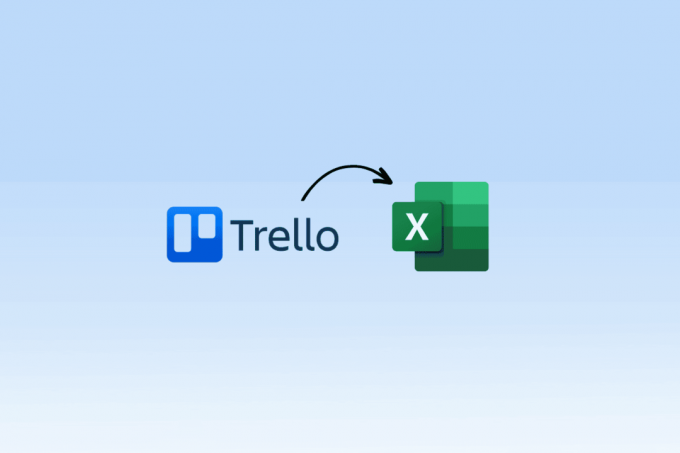
Πίνακας περιεχομένων
- Πώς να εξάγετε το Trello Board στο Excel
- Εισαγωγή στο Trello
- Ποια είναι τα βασικά χαρακτηριστικά του Trello;
- Μπορείτε να εξάγετε σανίδες Trello;
- Γιατί να κάνετε εξαγωγή από την Trello;
- Βήματα για την εξαγωγή του πίνακα Trello στο Excel
- Πώς να εξάγετε την πλακέτα Trello σε PDF
- Μειονεκτήματα της μη αυτόματης εξαγωγής Trello στο Excel
- Πώς μπορώ να εξάγω τη λίστα Trello στο Excel;
- Τιμολόγηση του πίνακα Trello
Πώς να εξάγετε το Trello Board στο Excel
Εδώ, θα ενημερωθείτε για τις μεθόδους εξαγωγής πλακέτας Trello στο Excel λεπτομερώς.
Εισαγωγή στο Trello
Το Trello είναι ένα διαδικτυακό εργαλείο διαχείρισης έργων που σας βοηθά να οργανώνετε και να ιεραρχείτε εργασίες, να παρακολουθείτε την πρόοδο και να συνεργάζεστε με άλλους. Είναι ένας πολύ καλός τρόπος για να διατηρείτε τα έργα σας οργανωμένα, σε καλό δρόμο και να προχωράτε. Είτε εργάζεστε σε ένα μεγάλο έργο είτε σε μικρή εργασία, το Trello μπορεί να σας βοηθήσει να παραμείνετε οργανωμένοι και αποτελεσματικοί. Μπορείτε να δημιουργήσετε πίνακες για κάθε έργο, να αναθέσετε εργασίες στον εαυτό σας ή σε άλλους συνεργάτες και να ελέγξετε τις εργασίες καθώς ολοκληρώνονται. Και με την εφαρμογή για κινητά της Trello, μπορείτε να παραμένετε οργανωμένοι και σε καλό δρόμο ακόμα και όταν βρίσκεστε εν κινήσει.
Ποια είναι τα βασικά χαρακτηριστικά του Trello;
Παρακάτω παρατίθενται τα βασικά χαρακτηριστικά του Trello:
- σανίδες – Δημιουργήστε και οργανώστε εργασίες σε πίνακες
- Κονίστρα – Οργάνωση εργασιών σε λίστες
- Καρτέλλες – Δημιουργήστε κάρτες με περιγραφές, ετικέτες και ημερομηνίες λήξης
- Λίστες ελέγχου – Δημιουργήστε λίστες ελέγχου μέσα στις κάρτες για να παρακολουθείτε την πρόοδο
- Ετικέτες – Κάρτες με ετικέτα για ευκολότερη οργάνωση
- Μέλη – Αναθέστε μέλη σε πίνακες, λίστες και κάρτες
- Ειδοποιήσεις – Λάβετε ειδοποιήσεις όταν οφείλονται εργασίες
- Εργασίες – Αναθέστε τα μέλη σε κάρτες και εργασίες
- Αρχείο καταγραφής δραστηριότητας – Παρακολούθηση δραστηριότητας και αλλαγών στον πίνακα
- Αυτοματισμοί – Δημιουργήστε αυτοματοποιημένες ροές εργασίας για τον εξορθολογισμό των διαδικασιών
- Συνημμένα – Επισύναψη αρχείων σε κάρτες και λίστες
- Προβολή ημερολογίου – Προβολή εργασιών σε προβολή ημερολογίου
- Προσαρμοσμένα πεδία – Δημιουργήστε προσαρμοσμένα πεδία για την παρακολούθηση πληροφοριών
- Power-Ups – Προσθέστε πρόσθετες δυνατότητες και ενσωματώσεις
- Σχόλια – Αφήστε σχόλια και σχόλια για τις κάρτες
- Αναζήτηση – Αναζητήστε εργασίες, πίνακες και μέλη
- Φίλτρα – Φιλτράρετε τις κάρτες κατά ετικέτες, μέλη και ημερομηνίες λήξης
- Ασφάλεια – Ορίστε δικαιώματα ασφαλείας για πίνακες και κάρτες
- Παρακολούθηση χρόνου – Παρακολούθηση του χρόνου που αφιερώνεται σε κάρτες και εργασίες
- Ψηφοφορία – Ψηφίστε ιδέες ή εργασίες μέσα σε κάρτες
Μπορείτε να εξάγετε σανίδες Trello;
Ναί, μπορείτε να εξάγετε πλακέτες Trello για διαφορετικούς σκοπούς. Οι πίνακες Trello μπορούν να εξαχθούν ως αρχείο JSON, αρχείο Excel ή αρχείο CSV. Η εξαγωγή των πλακών σας Trello σάς επιτρέπει να έχετε ένα αντίγραφο όλων των πληροφοριών που έχετε προσθέσει στους πίνακες σας. Αυτό είναι ιδιαίτερα χρήσιμο εάν κάνετε εναλλαγή σε διαφορετικό σύστημα διαχείρισης έργου. Σας επιτρέπει επίσης να δημιουργήσετε αντίγραφα ασφαλείας των πλακών Trello σας, ώστε να μπορούν να ανακτηθούν εάν χαθούν ή καταστραφούν ποτέ.
Γιατί να κάνετε εξαγωγή από την Trello;
Χρησιμοποιώντας το Trello, μπορείτε να δημιουργήσετε πίνακες, λίστες και κάρτες για την οργάνωση έργων και εργασιών. Η εξαγωγή από το Trello είναι ένας πολύ καλός τρόπος για να δημιουργήσετε αντίγραφα ασφαλείας των δεδομένων σας, να τα μοιραστείτε με άλλους και να δείξετε την πρόοδο. Η εξαγωγή από το Trello σάς επιτρέπει επίσης να δημιουργείτε εύκολα αναφορές και γραφικά που μπορούν να χρησιμοποιηθούν για την παρουσίαση της προόδου του έργου. Μπορείτε να δημιουργήσετε εξαγώγιμες αναφορές, χρονοδιαγράμματα και γραφήματα που μπορούν να χρησιμοποιηθούν για την απεικόνιση της προόδου ενός έργου. Αυτό μπορεί να είναι χρήσιμο για παρουσιάσεις ή συναντήσεις.
Βήματα για την εξαγωγή του πίνακα Trello στο Excel
Είναι μια εύκολη διαδικασία που μπορεί να σας βοηθήσει να οργανώσετε και να αναλύσετε τα δεδομένα σας γρήγορα και αποτελεσματικά. Ακολουθεί μια βήμα προς βήμα οδηγίες για το πώς να το κάνετε:
Σημείωση: Για να εξαγάγετε το Trello Board σε CSV, πρέπει να έχετε ένα λογαριασμός premium. Δείτε τις τιμές και μεταβείτε σε κατάλληλες τιμές.
1. Συνδεθείτε στο Trello και ανοίξτε το σανίδα που θέλετε να εξάγετε.
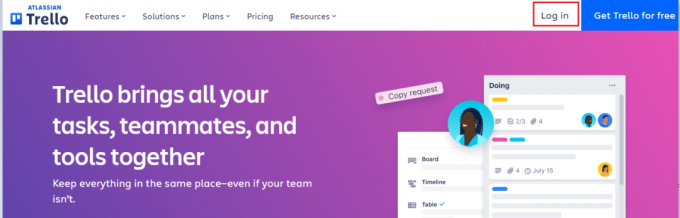
2. Κάντε κλικ στο Μενού εικονίδιο στη δεξιά γωνία του πίνακα.
3. Επιλέγω Περισσότερο και μετά Εκτύπωση και εξαγωγή.

4. Επιλέξτε το Εξαγωγή σε Excel (ή CSV) επιλογή.
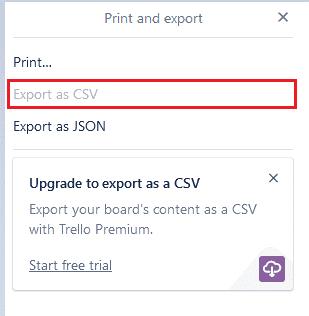
5. Επιλέξτε τις στήλες και τις κάρτες που θέλετε να εξαγάγετε.
6. Επιλέγω Εξαγωγή και η πλακέτα σας θα μετατραπεί σε .xlsx αρχείο.
7. Ανοίξτε το αρχείο στο Excel και είστε έτοιμοι να ξεκινήσετε την οργάνωση και την ανάλυση των δεδομένων σας.
Η εξαγωγή καρτών Trello στο Excel είναι ένας πολύ καλός τρόπος για να εξοικονομήσετε χρόνο και να αναλύσετε γρήγορα τα δεδομένα σας. Με μερικά απλά βήματα, μπορείτε να βεβαιωθείτε ότι έχετε πρόσβαση σε όλες τις πληροφορίες που χρειάζεστε σε μια μορφή που είναι εύκολη στη χρήση.
Διαβάστε επίσης:Πώς να συνδέσετε κάρτες Trello σε όλους τους πίνακες
Πώς να εξάγετε την πλακέτα Trello σε PDF
Η εξαγωγή της πλακέτας Trello σε PDF είναι ένας πολύ καλός τρόπος για να μοιράζεστε γρήγορα και εύκολα τα περιεχόμενα της πλακέτας σας με οποιονδήποτε, είτε χρησιμοποιεί το Trello είτε όχι. Δείτε πώς να το κάνετε:
1. Βεβαιωθείτε ότι το Εξαγωγή πλακέτας Power-Up είναι ενεργοποιημένο και εξουσιοδοτημένο στην πλακέτα Trello σας.
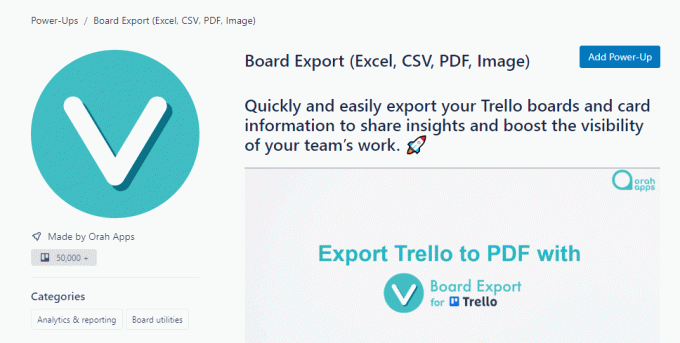
2. Στη συνέχεια, πατήστε το Εξαγωγή πινάκων κουμπί στο επάνω μέρος του πίνακα και επιλέξτε τις λίστες που θέλετε να εξαγάγετε.
3. Τώρα, επιλέξτε τη μορφή που θέλετε να εξαγάγετε (Excel, CSV, PDF) και πατήστε το Εξαγωγή κουμπί.
4. Τέλος, κατά τη λήψη του αρχείου, μπορείτε να βρείτε τα εξαγόμενα αρχεία σας. Τώρα μάθατε πώς να εξάγετε την πλακέτα Trello σε pdf.
Έτσι μπορείτε να εξάγετε την πλακέτα Trello σε PDF.
Μειονεκτήματα της μη αυτόματης εξαγωγής Trello στο Excel
Ακολουθεί μια λίστα με τα μειονεκτήματα της μη αυτόματης εξαγωγής καρτών Trello στο Excel.
- Χρονοβόρα διαδικασία
- Επιρρεπής σε σφάλματα λόγω χειροκίνητης εισαγωγής
- Δύσκολη η διατήρηση της συνέπειας στη μορφοποίηση δεδομένων
- Αναξιόπιστο για μεγάλα σύνολα δεδομένων
- Δύσκολη η παρακολούθηση των αλλαγών που έγιναν στα δεδομένα
- Ασυνεπείς μορφές δεδομένων
- Πιθανή απώλεια δεδομένων κατά την εξαγωγή
- Έλλειψη αυτοματισμού
- Επιρρεπής σε ανθρώπινο λάθος
- Δύσκολη η αυτοματοποίηση των αναφορών
- Δυνατότητα για διπλότυπες καταχωρήσεις
- Περιορισμένες δυνατότητες ανάλυσης δεδομένων
- Περιορισμένες επιλογές οπτικοποίησης δεδομένων
- Αυξημένος κίνδυνος καταστροφής δεδομένων
- Δυσκολία στην κοινή χρήση δεδομένων με πολλούς χρήστες
Πώς μπορώ να εξάγω τη λίστα Trello στο Excel;
Μπορείτε να εξαγάγετε την πλακέτα Trello στο Excel χρησιμοποιώντας τη δυνατότητα Εξαγωγή για Excel στο μενού πίνακα, όπως εξηγείται παραπάνω.
Διαβάστε επίσης:Πώς να απενεργοποιήσετε το Scroll Lock στο Excel
Τιμολόγηση του πίνακα Trello
Η τιμολόγηση του Trello Board βασίζεται στον αριθμό των χρηστών και τον τύπο του επιλεγμένου προγράμματος. Για έναν μεμονωμένο χρήστη, υπάρχουν δύο διαθέσιμα προγράμματα – ένα δωρεάν πρόγραμμα και ένα πρόγραμμα επί πληρωμή. Το δωρεάν πρόγραμμα προσφέρει βασικές δυνατότητες, όπως δημιουργία πινάκων, λιστών και καρτών, καθώς και ανάθεση εργασιών και συνεργασία με άλλους. Με το πρόγραμμα επί πληρωμή, οι χρήστες μπορούν να έχουν πρόσβαση σε πρόσθετες λειτουργίες, όπως προσαρμογή πινάκων, δημιουργία λιστών ελέγχου και ορισμό ημερομηνιών λήξης. Η τιμολόγηση του Trello Board βασίζεται επίσης στον κύκλο τιμολόγησης. Για την ετήσια χρέωση, το κόστος είναι 24 $/έτος (2 $/μήνα) ανά χρήστη για απεριόριστες πλακέτες Trello. Για μηνιαία χρέωση, το κόστος είναι 7,50 $/μήνα ανά χρήστη για απεριόριστες πλακέτες Trello.
Συχνές Ερωτήσεις (FAQ)
Q1. Περιέχει το εξαγόμενο αρχείο Excel όλα τα δεδομένα από τον πίνακα Trello;
Απ.Οχι, το εξαγόμενο αρχείο Excel δεν περιέχει όλα τα δεδομένα από την πλακέτα Trello. Το αρχείο Excel θα περιέχει μόνο τα δεδομένα που είναι ορατά αυτήν τη στιγμή στον πίνακα. Εάν υπάρχουν κρυφές κάρτες ή λίστες, δεν θα συμπεριληφθούν στο αρχείο Excel.
Ε2. Υπάρχει τρόπος να εξάγετε μόνο ορισμένες κάρτες ή λίστες από έναν πίνακα Trello;
Απ.Ναί, μπορείτε να εξαγάγετε συγκεκριμένες κάρτες ή λίστες από έναν πίνακα Trello επιλέγοντας τις κάρτες ή τις λίστες που θέλετε να εξαγάγετε και στη συνέχεια κάνοντας κλικ στο Περισσότερο κουμπί στην επάνω δεξιά γωνία του πίνακα και επιλέγοντας Εξαγωγή σε JSON. Αυτό θα δημιουργήσει ένα αρχείο JSON που περιέχει τα δεδομένα για τις κάρτες ή/και τις λίστες που επιλέξατε.
Ε3. Μπορώ να εξάγω το Trello Board σε Excel σε φορητή συσκευή;
Απ.Ναί, μπορείτε να εξαγάγετε την πλακέτα Trello στο Excel σε συσκευές iOS και Android.
Q4. Υπάρχει τρόπος εξαγωγής της λίστας Trello σε άλλη μορφή εκτός από το Excel;
Απ.Ναί, υπάρχει ένας τρόπος εξαγωγής καρτών Trello για Excel σε άλλη μορφή εκτός του Excel. Μπορείτε να εξαγάγετε την πλακέτα Trello ως αρχείο JSON ή αρχείο τιμών διαχωρισμένων με κόμματα (CSV). Μπορείτε επίσης να εξαγάγετε τον πίνακα Trello ως αρχείο HTML ή ως εικόνα. Επιπλέον, μπορείτε να χρησιμοποιήσετε λογισμικό τρίτων για να εξαγάγετε την πλακέτα Trello σας σε άλλες μορφές όπως PDF, XML και άλλα.
Q5. Πόσες σανίδες μπορώ να εξάγω ταυτόχρονα;
Απ. Μπορείτε να εξάγετε μόνο μία πλακέτα κάθε φορά.
Ε6. Η Εξαγωγή Trello List στο Excel διαγράφει ή επαναφέρει κάποιο από τα δεδομένα;
Απ.Οχι, η εξαγωγή μιας πλακέτας Trello δεν διαγράφει ή επαναφέρει κανένα από τα δεδομένα. Ο εξαγόμενος πίνακας θα περιέχει όλα όσα υπήρχαν στον πίνακα κατά τη στιγμή της εξαγωγής, συμπεριλαμβανομένων τυχόν προσαρμογών που έχουν γίνει.
Ε7. Μπορώ να εξάγω δεδομένα από πολλαπλούς πίνακες σε ένα αρχείο Excel;
Απ.Ναί, μπορείτε να εξάγετε δεδομένα από πολλαπλούς πίνακες σε ένα αρχείο Excel. Για να το κάνετε αυτό, θα χρειαστεί να χρησιμοποιήσετε ένα εργαλείο τρίτου κατασκευαστή, όπως το Trello Export ή το Boardview για να εξαγάγετε τα δεδομένα από κάθε πλακέτα και στη συνέχεια να συνδυάσετε τα δεδομένα σε ένα μόνο αρχείο Excel.
Ε8. Χρειάζομαι κάποιο ειδικό λογισμικό ή πρόσθετα για την εξαγωγή μιας πλακέτας Trello στο Excel;
Απ.Οχι, δεν χρειάζεστε κάποιο ειδικό λογισμικό ή πρόσθετα για την εξαγωγή μιας πλακέτας Trello στο Excel. Το Trello παρέχει μια δυνατότητα εξαγωγής που σας επιτρέπει να εξάγετε τον πίνακα σας σε ένα αρχείο τιμών διαχωρισμένων με κόμματα (CSV), το οποίο μπορεί να ανοίξει στο Excel.
Ε9. Η εξαγωγή μιας πλακέτας Trello στο Excel κοστίζει κάτι;
Απ.Οχι, η εξαγωγή μιας πλακέτας Trello στο Excel δεν κοστίζει τίποτα. Το Trello προσφέρει μια δωρεάν έκδοση που επιτρέπει στους χρήστες να εξάγουν πλακέτες στο Excel δωρεάν.
Συνιστάται:
- Πώς να παίξετε Pokemon σε συσκευή Android
- Πώς να δημιουργήσετε μια ομάδα στο Microsoft Teams
- Πώς να αφαιρέσετε πολλά κελιά στο Excel
- Μπορείτε να διαγράψετε το Trello Board;
Ελπίζουμε ότι αυτός ο οδηγός ήταν χρήσιμος και ότι έχετε μάθει πώς να το κάνετε εξαγωγή πλακέτας Trello στο Excel στον υπολογιστή σας. Για οποιεσδήποτε αμφιβολίες ή ερωτήσεις σχετικά με αυτόν τον οδηγό, μη διστάσετε να επικοινωνήσετε μαζί μας μέσω της ενότητας σχολίων.



